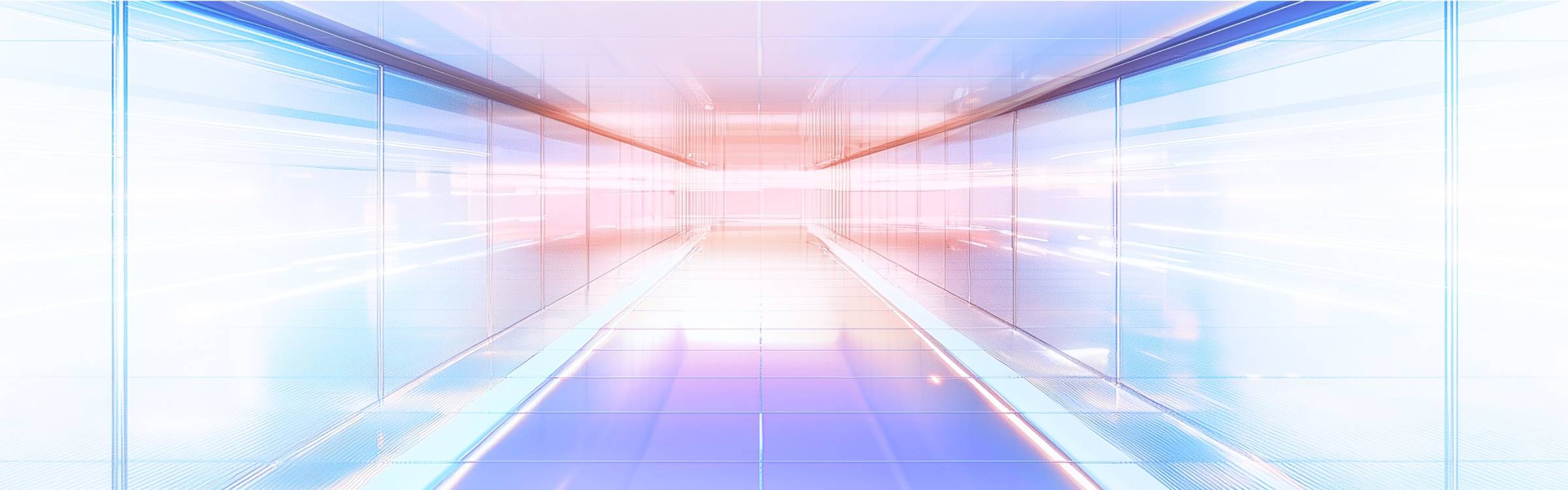阿里云域名解析指南:一步到位关联虚拟主机
阿里云的域名如何解析到虚拟主机
在使用阿里云服务的开发者或网站管理员,经常需要将已购买的域名解析到自己的虚拟主机上,以便用户可以通过域名访问网站内容。域名解析是网络配置中不可或缺的一环,它能够将容易记忆的域名转换为计算机可识别的IP地址。本文将详细介绍如何将阿里云上的域名解析到虚拟主机,帮助初学者顺利完成这一基础步骤。

准备工作
1. 确认域名和虚拟主机信息 在开始解析之前,你需要拥有一个已注册的域名,且该域名已通过阿里云的域名注册服务购买。同时,确认你的虚拟主机的具体信息,包括公网IP地址,这是域名解析至关键目标地点。
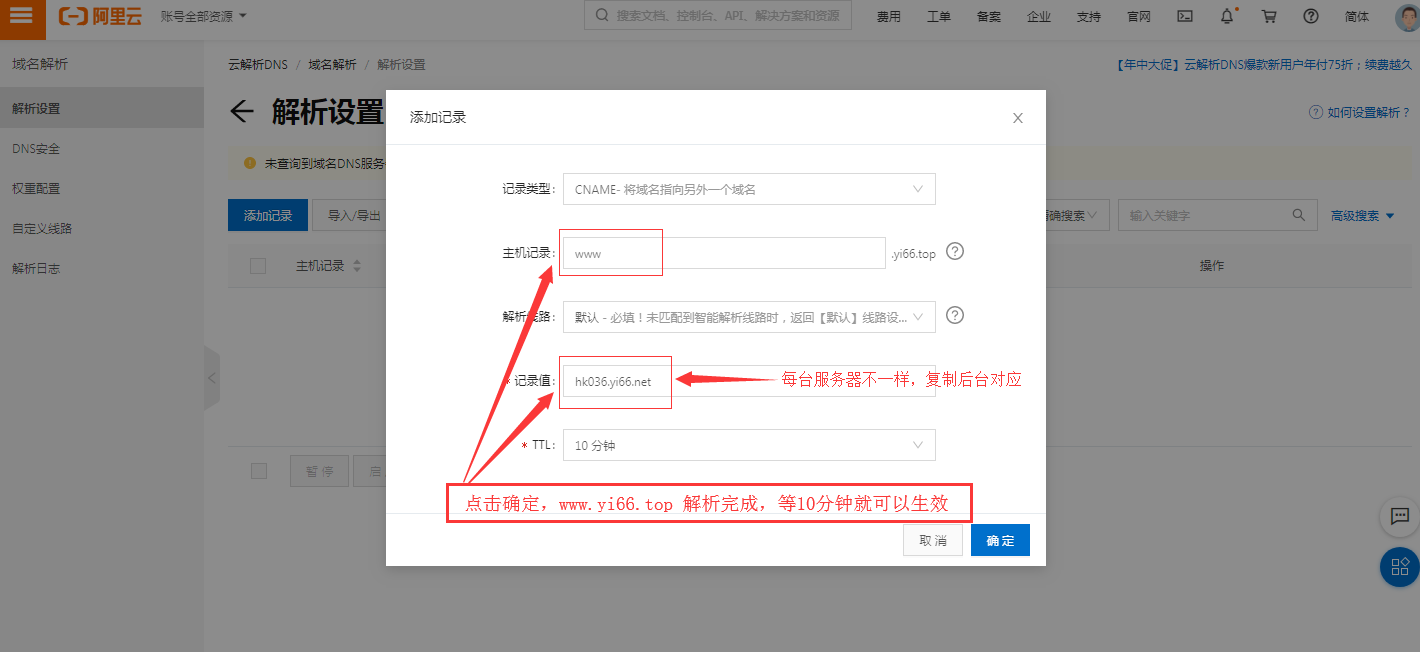
2. 了解DNS服务器 阿里云提供了自己的DNS服务,即阿里云DNS。确保你的域名使用的是阿里云的DNS服务器,这样可以方便地在阿里云控制台进行管理。通常,首次购买域名后,系统会自动配置阿里云的DNS服务器,但最好登录控制台确认一下。

解析步骤
第一步:登录阿里云控制台
首先,打开浏览器访问阿里云官方网站,并登录到你的阿里云账户控制台。进入控制台后,可以在左侧的导航菜单中找到“域名”选项,点击进入域名管理页面。
第二步:选择需要解析的域名
在域名管理页面,你会看到所有在阿里云上购买或管理的域名列表。找到你希望解析到虚拟主机的域名并点击其右侧的“解析”按钮。
第三步:添加解析记录
进入解析设置界面后,你可以看到现有的解析记录(如果有的话)。为了将域名解析至虚拟主机,通常需要添加A记录或CNAME记录,这里我们主要讲解A记录的配置。
- A记录:用于直接将域名指向IP地址。点击“添加记录”,在弹出的窗口中做如下设置:
- 记录类型:选择“A”。
- 主机记录:如果要将域名的根域名(如example.com)解析,则此处为“@”;如果是将子域名(如www.example.com)解析,则此处填写“www”。
- 解析线路:可以选择“默认”,以适用于所有用户。
- 记录值:填写虚拟主机的公网IP地址。
- TTL:一般为10分钟,表示缓存解析结果的时间。
配置完成后,点击“确定”保存记录。
第四步:等待DNS生效
解析记录添加后,由于DNS缓存和全球DNS传播的原因,可能需要一些时间才能生效。通常情况下,几分钟到数小时不等。你可以使用ping命令或在线DNS查询工具检查解析是否成功。
注意事项
- 确保IP地址正确:错误的IP地址将导致访问失败。
- 解析记录管理:如果虚拟主机的IP地址发生变化,记得及时更新DNS解析记录。
- 备案问题:在中国大陆地区运营网站,确保域名完成了ICP备案。
通过上面的步骤,你已经成功地将阿里云上的域名解析到了虚拟主机。之后,任何人通过输入你的域名,都将被引导至你预设的网站内容。希望这篇指南对你有所帮助!